如何处理蓝牙打印机进水问题(解决蓝牙打印机进水的有效方法)
30
2024-12-20
在如今快节奏的生活中,无线连接已经成为了我们生活中不可或缺的一部分。对于那些需要频繁打印文件的人来说,无线打印技术可以提高工作效率和便利性。本文将介绍如何通过打印机蓝牙适配器设置,实现无线打印的方法和步骤。
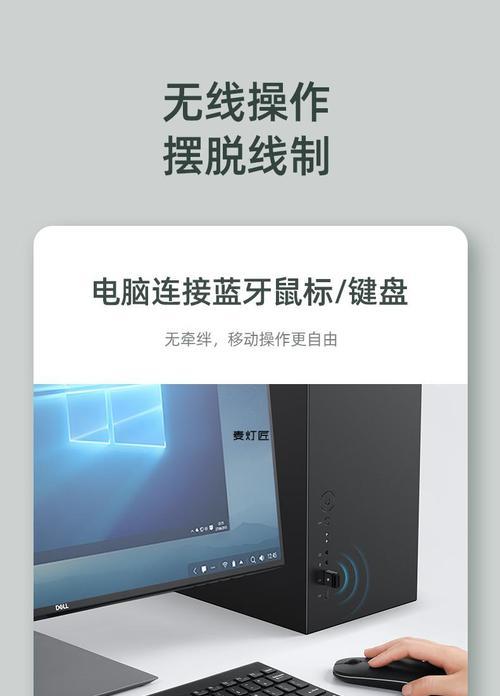
购买蓝牙适配器的选择和注意事项
在购买蓝牙适配器之前,需要了解自己的打印机型号和型号兼容性。选择合适的蓝牙适配器能够更好地满足你的需求,并避免出现不兼容的情况。
安装蓝牙适配器驱动程序
安装蓝牙适配器之前,需要先下载和安装对应的驱动程序。驱动程序通常会在蓝牙适配器的官方网站上提供下载。根据操作系统版本,选择合适的驱动程序进行安装。

将蓝牙适配器插入电脑或笔记本电脑的USB接口
在安装好驱动程序后,将蓝牙适配器插入电脑或笔记本电脑的USB接口。一般来说,蓝牙适配器会自动被识别并安装相应的驱动程序。
打开电脑的蓝牙设置
在电脑的系统设置中找到蓝牙设置,并打开该设置。确保蓝牙功能处于打开状态,并搜索附近的蓝牙设备。
打开打印机设置
在打印机上找到设置菜单,并选择无线连接选项。根据打印机型号和品牌,选择蓝牙连接方式。

搜索附近的蓝牙设备
在蓝牙设置界面中,点击搜索附近的蓝牙设备。等待片刻,直到你的打印机被搜索到为止。
选择要连接的打印机
在搜索结果中找到你的打印机设备,并点击连接。根据系统提示,输入所需的安全码或密码。
等待配对成功
在输入密码后,等待配对成功的提示。一旦成功配对,你的打印机就可以通过蓝牙适配器进行无线连接了。
测试打印
在配对成功后,打开任意文档或图片,并进行打印测试。确保打印机能够正常工作并输出预期结果。
设置默认打印机
如果你经常使用蓝牙适配器进行打印,建议将其设置为默认打印机。这样可以节省选择打印机的时间和操作步骤。
调整打印机设置
根据你的需要,可以调整打印机的一些设置,如纸张类型、打印质量、页面布局等。确保打印效果符合你的要求。
保持稳定的连接
为了保持稳定的无线连接,尽量避免在蓝牙设备和打印机之间有障碍物阻挡。同时,保持设备之间的距离不要过远,以确保信号强度和传输速度。
更新驱动程序
定期检查蓝牙适配器的官方网站,了解是否有新的驱动程序更新。更新驱动程序可以提高设备的兼容性和稳定性。
解决常见问题
在使用过程中,可能会遇到一些常见问题,如无法连接、打印错误等。及时解决这些问题可以提高无线打印的效率和顺畅度。
通过打印机蓝牙适配器设置,我们可以轻松实现无线打印,提高工作效率和便利性。只需按照以上步骤进行操作,即可畅享无线打印带来的便利。记住要选择合适的适配器并保持设备之间的稳定连接,这样才能得到最佳的打印效果。
版权声明:本文内容由互联网用户自发贡献,该文观点仅代表作者本人。本站仅提供信息存储空间服务,不拥有所有权,不承担相关法律责任。如发现本站有涉嫌抄袭侵权/违法违规的内容, 请发送邮件至 3561739510@qq.com 举报,一经查实,本站将立刻删除。